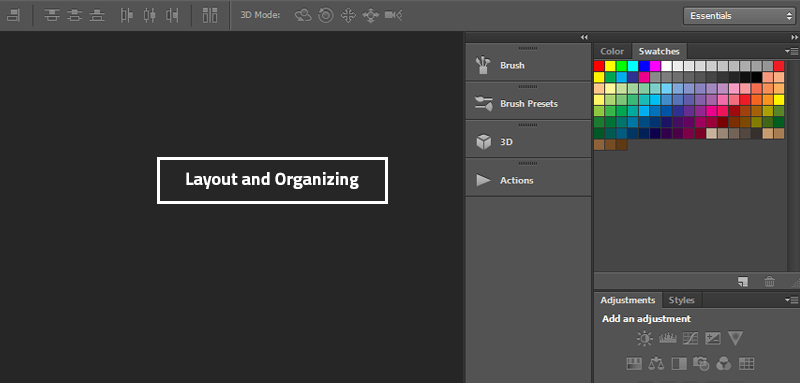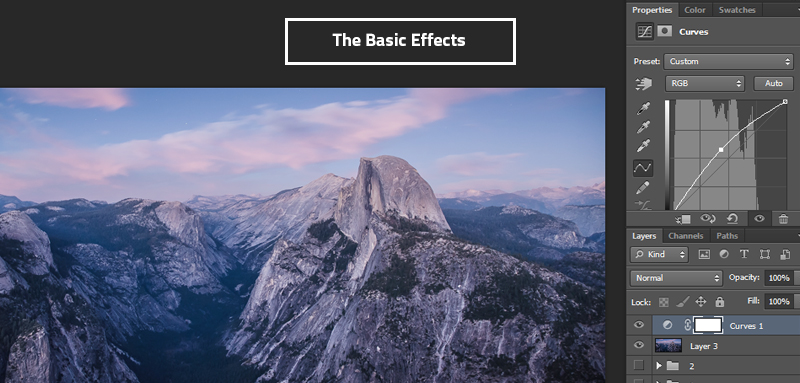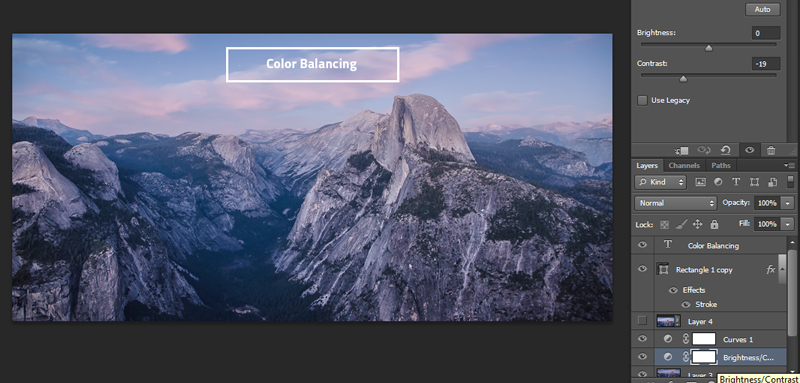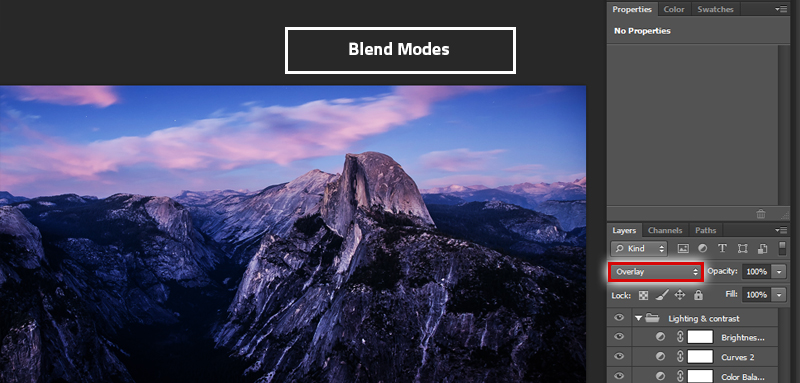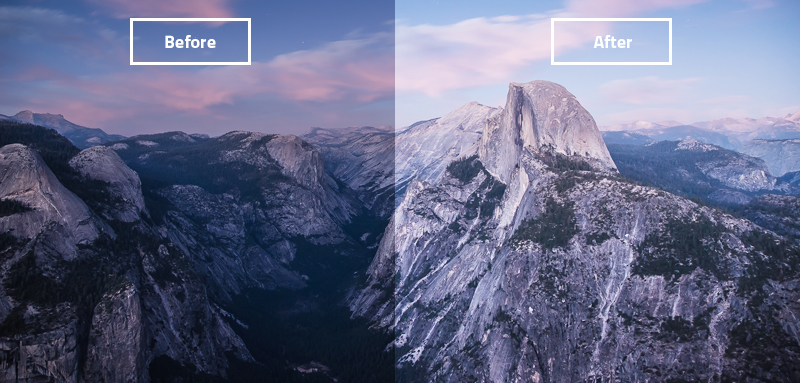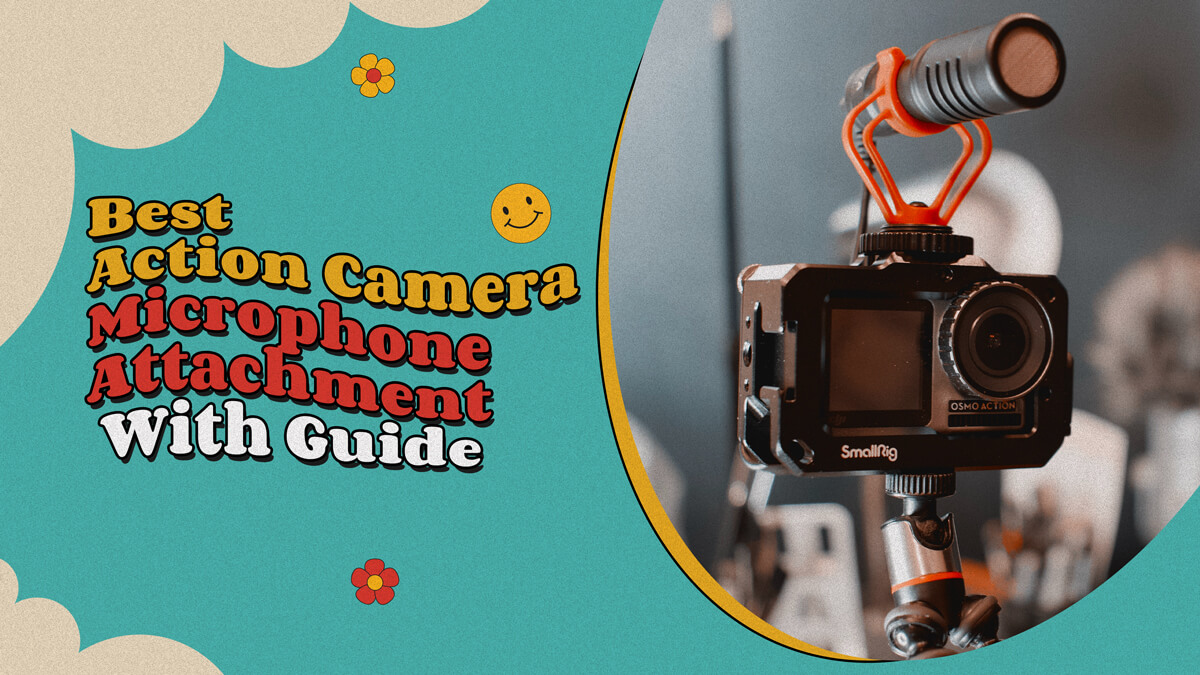Vigtige tips til efterbehandling af Photoshop: Efterbehandling - Hvad definerer dette udtryk sig selv? Så vidt jeg forstår, betyder det at redigere et billede og oversætte det til perfekte billeder. Mange software bruges i disse dage til efterbehandling, men dem, der har gjort en permanent beboer i enhver designers computer, er Photoshop og Lightroom. Du kan stole på efterbehandling funktionerne i denne software. Selv meget mere end Lightroom kan folk godt lide at bruge Photoshop. Denne artikel tager også udgangspunkt i det væsentlige efterbehandlingsteknikker i Photoshop og hvordan de kan ændre ethvert billede, der går fra kedeligt til yderst lyksaligt.
Vigtige Photoshop-tip til efterbehandling. Følg tipsene:
#1. Layout og organisering:
Det er nødvendigt at føre regnskab over effektiviteten af dit arbejde i Photoshop. På en primer note kan du give et løft til effektiviteten ved at organisere og optimere layoutet af Photoshop. Du må undre dig over, hvorfor det er så nødvendigt. Nå, det er at konfigurere den måde, du vil have lærredet og panelerne til at se ud. Det anbefales også stærkt til designere, der kan lide at forbedre deres arbejdsgang. Her er, hvad du har brug for, mens du udfører Photoshop Layout-redigeringer:
- Du skal forblive fokuseret og meget opmærksom på alle muligheder, du ønsker. Til dette skal du slette de ekstra paneler fra menuen, især dem, der ikke er til nogen nytte i din redigeringsbestræbelse. På denne måde får du noget ekstra arbejdsplads, da de bare bliver ved med at komme i vejen.
- Panelerne skal organiseres fuldstændigt ud fra din arbejdsgang. Når de vinduer, der skal bruges, er parret, vil det give dig mulighed for at arbejde hurtigere, og justeringerne kan også udføres med mindre besvær.
- For at få en større visning af billedet skal du justere afstanden og arrangere paneler perfekt på skærmen.
Oprettelse af Photoshop-layouts kan virkelig hjælpe dig med at spare rigelig tid og gøre dit design nemt og spontant. Processen med at gemme dit arbejdsområde er meget enkel. Du skal bare gå til øverste højre hjørne af PS-vinduet. Når du klikker der, åbnes en rullemenu. Når du klikker på Nyt arbejdsområde, vil en anden skærm dukke op. Så gutter, dette er din legeplads, hvor du kan gemme genveje og menuer i layoutet. Til rutinemæssig efterbehandling er forudindstillede layouts til stor nytte. Det er her vores første skridt slutter.
#2. Ynde med grundlæggende effekter:
Så nu har du lavet alle layout-arrangementerne. Du kan nu endelig begynde redigeringsprocessen. Hver designer har sit eget sæt regler og standarder, som de skal følge under redigering. Du kan se bort fra dette afsnit, da du måske har din egen smag og redigeringsstil. Jeg vil gerne dele min redigeringsproces. Der er visse trin, der bliver fulgt af mig samvittighedsfuldt, når jeg begynder at redigere.
Jeg begynder normalt med at lave et dubletlag af det billede, jeg arbejder på. Dette er for at sikre, at jeg ikke ender med at ødelægge mit originale billede, hvis nogen redigering går galt. Så foretrækker jeg at tilføje nogle justeringslag for at afbalancere billedlyset. Billedet nedenfor kan give dig et komplet indblik i, hvordan skærmen ser ud på dette tidspunkt.
Ved hjælp af denne effekt vil du være i stand til at lave en nøjagtig justering af farver på en legende måde. For at få billedet til at balancere yderligere, leger jeg med billedets lysstyrke og kontrast. På billedet nedenfor kan du se fanerne, der hjælper dig med at foretage de respektive justeringer.
Så disse er alle elementære trin, der tages under overvejelse før selve showet. Alle disse opgaver udføres for at forhindre enhver form for fejl og balancere lyset. Som jeg sagde tidligere, kan du følge din egen stil, mens du laver forberedelsen, da hver designer har deres egen arbejdsstil.
#3. Organisering af lagene:
Nu er det tidspunktet, hvor vi kan begynde med redigeringen. For det første, for at tilføje mere effektivitet til dit arbejde, anbefales det at arrangere og organisere alle lagene. Du kan gruppere dine lag efter den måde, du vil bruge dem på. For yderligere hjælp anbefales det også at omdøbe lagene i henhold til den slags effekt, du vil bruge til dem. Når du er færdig, kan du nu tage et kort kig på alle lagene og begynde med redigeringsprocessen. Det anbefales at holde et lag på ad gangen for at undgå enhver form for forvirring. Da du allerede har omdøbt laget i henhold til dets redigeringskrav, vil du være i stand til at arbejde dygtigt på hvert lag. Under processen kan du også bestemme, hvilke lag der skal slettes fra scenen.
Hvordan grupperer jeg mine lag og mærker dem?
Nå, jeg har en meget direkte tilgang til at mærke mine lag, så jeg nemt kan forstå processen, der skal anvendes, selvom jeg tilfældigvis redigerer dem efter et stykke tid.
- Gradient og vignetter gruppe
- Stærk filtergruppe
- Lysjusteringsgruppe
- Farvevariationer og nuancer gruppe
Derfor, da jeg specificerer kravene til grupper forskelligt, bliver det nemt at håndtere hver gruppe separat. På denne måde bliver redigeringen super hurtig og super bekvem. Selvom du vil redigere en effekt, skal du bare opdage gruppen og foretage justeringerne.
Mindre justeringer:
Photoshop handler om at levere dine bedste resultater. Der er visse subtile effekter, der kan give en komplet renovering af billedet og forbedre dets tiltrækningskraft. De værktøjer, der bruges til at give disse effekter er:
- Værktøjer til niveaujustering
- nuancer
- Blandingstilstande
Her er hvad blandingstilstand kan gøre, da du kan se forskellen på billedet. Kun ved hjælp af et enkelt klik kan du gøre en kæmpe forskel. Det anbefales altid at beholde et duplikatlag, som jeg nævnte tidligere. Med det duplikerede lag kan du lege med forskellige typer blandingstilstande og opdage de forskellige effekter. Disse er strålende indbyggede effekter, der hjælper med redigering med ét klik. Dybest set siger disse tilstande for pixelydelsen på hvert lag og deres adfærd. Forskellige tilstande er pakket med forskellige effekter, så det anbefales altid, at brugeren prøver alle tilstande og også husker på nogle få til fremtidig reference.
Disse tilstande kan dog bruges på forskellige måder, men den elementære måde er:
- Opret et dubletlag af dit billede
- Dobbeltklik på dit lag og aktiver indstillingerne
- Gå til rullemenuen Blend Mode og vælg effekterne.
Du kan også vælge tilstandene fra panelet efter at have aktiveret laget.
Efter valget af tilstanden kan du nu foretage yderligere redigeringer som justering af opacitet osv. i henhold til billedets behov. Mine personlige yndlingstilstande er en skærm, lyn, overlejring og blødt lys.
For at tilføje en mere subtil effekt anbefales det desuden at indstille niveauer for justeringslaget. For at tilføje en ny justeringslag, følg trinene:
- Gå til lag
- Klik på det nye justeringslag
- Vælg det lag, du kan lide
Når det nye skærmbillede vises, kan du nu foretage de nødvendige ændringer.
Vigtige Photoshop-tip til efterbehandling. Opsummering:
Jeg synes personligt, at disse teknikker øger min effektivitet i design i vid udstrækning. Så her er en hurtig opfølgning på alle de trin, du har lært i dette indhold.
- For at booste arbejdsgangen skal du oprette nye Photoshop-layouts. Dette vil hjælpe med let og øjeblikkeligt arbejde med at designe
- Brug altid nogle af de primære effekter
- At gruppere og mærke lagene vil altid gøre en forskel, og du kan arbejde lettere
- Tilføj altid nogle blandingstilstande i din redigering.